HEIDENHAIN ND 2100G Benutzerhandbuch
Seite 58
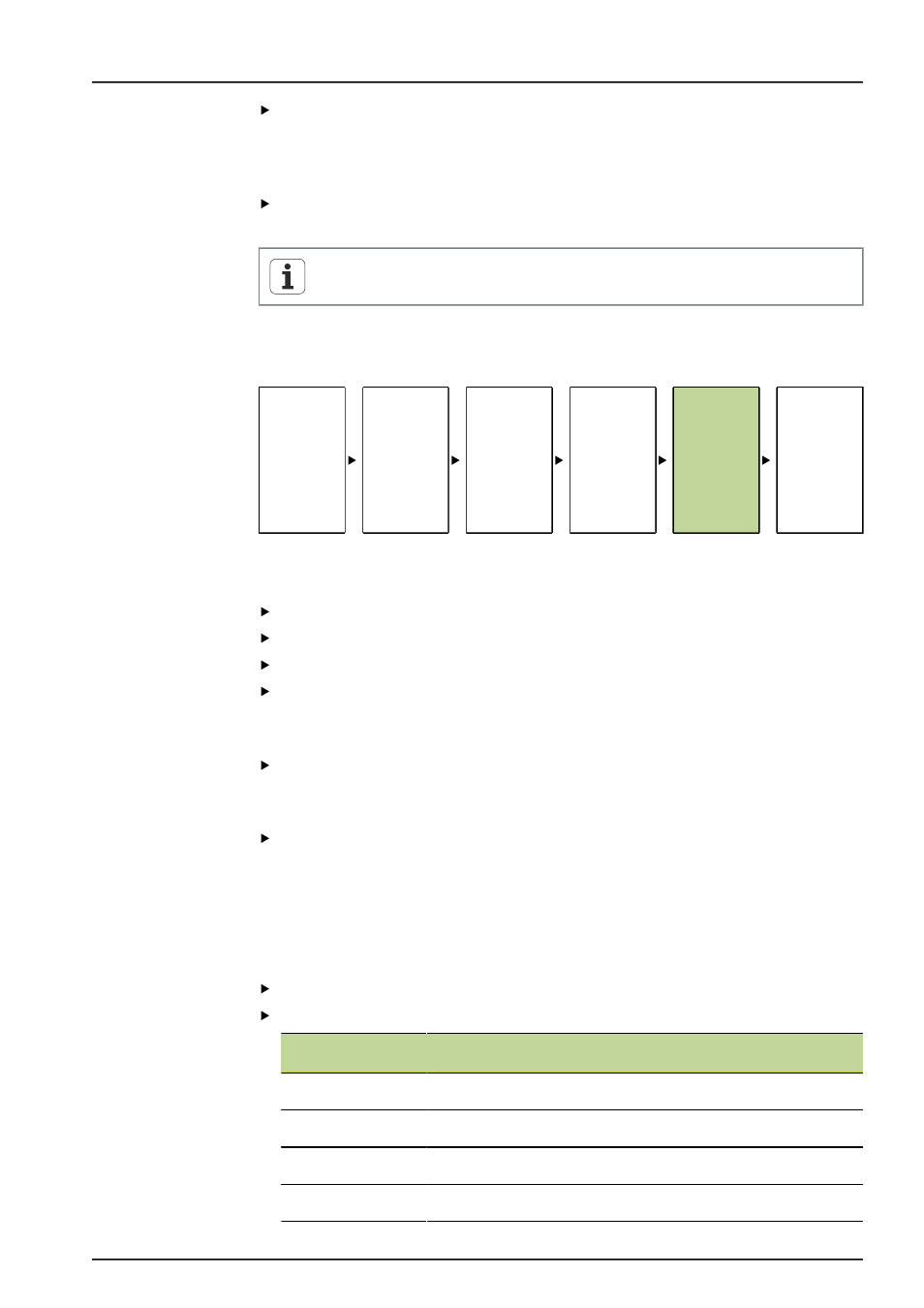
Inbetriebnahme
Datum, Uhrzeit, Datumsformat und Zeitformat einstellen
58
ND 2100G GAGE-CHEK
Mit Pfeiltasten
E1 auswählen und Softkey «+» drücken, um weitere Messgeräte-
Eingänge zur Konfigurierung auszuwählen.Messgerät für jeden gewünschten
Eingang wie beschrieben schrittweise konfigurieren.
Wenn die Eintragungen für alle Eingänge vorgenommen sind:
2x «finish» drücken, um die Konfigurierung der Messgeräte abzuschließen und zur
Ansicht
DRO zurückzukehren.
Weitere Informationen zum Setup-Untermenü
Mess-Sys. und dessen Felder
siehe "Messgeräte konfigurieren: Mess-Sys.", Seite 89.
6.5
Datum, Uhrzeit, Datumsformat und Zeitformat einstellen
Kap 6.1:
Sprache
einstellen
Kap 6.2:
Passwort
eingeben
Kap 6.3:
Test-Teil
festlegen
Kap 6.4:
Messgerät
konfigurie-
ren
Kap 6.5:
Datum,
Uhrzeit,
Datums-
format und
Zeitformat
einstellen
Kap 6.6:
Anzeige-
format und
Anzeigeauf-
lösung ein-
stellen
Datum und Uhrzeit
einstellen
Das Setup-Menü «Uhr» enthält die Felder zur Einstellung und Formatierung der Datum-/
Zeitangabe, die am Bildschirm angezeigt und in Berichten ausgedruckt wird.
Softkeys «Menue/Setup» drücken.
Mit Pfeiltasten
Uhr auswählen.
Mit der Pfeiltaste «nach rechts» in den Eingabebereich wechseln.
Mit den Zifferntasten das Jahr in das Feld
Jahr eintragen und mit «enter»
bestätigen.
Die Markierung wechselt ins Feld
Monat.
Mit den Zifferntasten den Monat eingeben (ohne führende Null) und mit «enter»
bestätigen.
Die Markierung wechselt ins nächste Feld.
Den Vorgang für
Tag, Stunde, Minute und Sekunde wiederholen (jeweils ohne
führende Null).
Nach Bestätigung der Sekundeneingabe wechselt die Markierung ins Feld
Datumsformat.
Datumsformat
einstellen
Im Feld
Datumsformat kann das Format des Datums für die Ausgabe am Bildschirm
und auf den Ausdrucken der Berichte eingestellt werden.
Mit Pfeiltasten
Datumsformat auswählen.
Den Softkey für das gewünschte Datumsformat drücken:
Softkey
Anzeige Datumsformat (Beispiel)
«M/T/J:»
9-20-13
«T/M/J:»
20-9-13
«M.D.YY:»
09.20.13
«D.M.YY:»
20.09.13